
- •Оглавление
- •Предисловие
- •Введение
- •Глава 1. Основные понятия баз данных
- •1.1. Классификация баз данных
- •1.2. Объекты базы данных
- •Глава 2. Основы работы с OpenOffice.org Base
- •2.1. Этапы проектирования базы данных в OpenOffice.org Base
- •2.2. Основные принципы работы OpenOffice.org Base
- •2.3. Создание базы данных в OpenOffice.org Base
- •2.4. Открытие базы данных
- •2.5. Создание новой таблицы
- •2.6. Связи
- •2.7. Создание запросов
- •2.8. Создание форм
- •2.9. Создание отчетов
- •2.10. Пример создания базы данных
- •Вопросы для самоконтроля и задания для самостоятельного выполнения
- •Глоссарий
- •Список литературы
Е.Г. Пьяных. Проектирование баз данных в среде OpenOffice.org.
Описанным ранее способом с помощью списка Таблицы или запросы в этом окне следует сформировать список Поля в отчете и с помощью кнопки Далее перейти к следующему шагу.
На втором шаге Поля меток указывается, что будут обозначать поля. В окне третьего шага можно осуществлять группировку записей в отчет. Записи отчета можно группировать на основе значений одного или нескольких полей. Выберите поля, по которым будет сгруппирован итоговый отчет. В отчете можно группировать до четырех полей. При группировке нескольких полей OpenOffice.org Base создает вложенные группы согласно их уровню группировки. В образце отчета отображается получаемая при этом структура отчета, в котором каждый следующий уровень сдвинут вправо по отношению к предыдущему уровню и обозначены поля, отображаемые на каждом уровне.
Вокне четвертого шага Параметры сортировки мастер предоставляет возможность выбрать поля, по которым требуется сортировать отчет. Поля можно сортировать по четырем уровням, на каждом — по возрастанию или по убыванию. Сгруппированные поля можно сортировать только внутри соответствующих групп.
На следующем шаге Разметка выберите разметку из разных шаблонов и стилей и ориентацию страницы (книжную или альбомную).
Отчет можно создать как статический или как динамический отчет. При открытии динамического отчета он отображается с текущим содержимым. При открытии статического отчета всегда отображаются те данные, которые содержались в этом документе в момент его создания.
2.10.Пример создания базы данных
Взаключение рассмотрим пример создания базы данных «Библиотека». На этом примере покажем все стадии создания базы, формирования отчетов и запросов. Рекомендуем читателю повторить рассматриваемый пример или создать свой.
Вбазе данных «Библиотека» будем хранить следующую информацию: название книги, автор, шифр книги, название издательства, адрес издательства, главный редактор, количество экземпляров книги.
Очевидно, что если поместить всю эту информацию в одну таблицу, мы столкнемся с проблемой избыточных данных. Для того чтобы избежать этого, информация разбивается на несколько таблиц, что позволяет оптимально использовать память, этот процесс называется нормализацией. В нашем случае создадим две таблицы: 1)
40
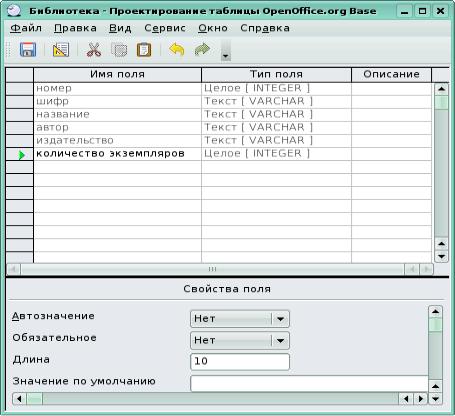
Е.Г. Пьяных. Проектирование баз данных в среде OpenOffice.org.
таблица «Книги», содержащая поля название книги, шифр, автор, название издательства, количество экземпляров, и так как нам необходимо ключевое поле, добавим поле номер книги; 2) таблица «Издательства», содержащая поля название издательства, адрес издательства, главный редактор, в данном случае ключевым полем выберем название издательства. Между этими таблицами будет связь «один ко многим», так как несколько книг могут издаваться в одном издательстве (таблица «Книги»), названия издательств не совпадают (таблица «Издательства»).
Теперь можно приступить к непосредственному созданию базы данных. Открываем приложение OpenOffice.org Base. Напомним, что процесс создания новой базы описан в п. 2.3 настоящего пособия. Назовем нашу базу «Библиотека».
После того как база создана, приступим к созданию таблиц. Создадим наши таблицы в режиме дизайна (см. п. 2.5). Первой создадим таблицу «Книги».
В колонку Имя поля записываем названия полей в удобной для нас очередности, в колонке Тип поля выбираем тип данных, которые будет содержать это поле (рис. 23).
Рис. 23
Номер книги делаем целым числом, шифр — текстовым, так как он может содержать и буквы и цифры; название книги, автор и
41
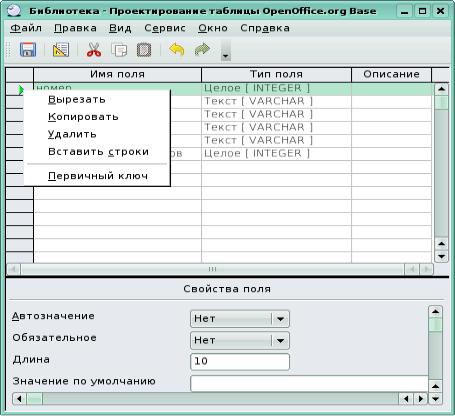
Е.Г. Пьяных. Проектирование баз данных в среде OpenOffice.org.
название издательства тоже текстовые, а количество экземпляров — целое число.
После заполнения всех полей создаем первичный ключ. Напомним, что в данной таблице первичным ключом у нас будет номер. Щелкаем правой кнопкой мыши на прямоугольник слева от поля номер, в выпавшем контекстном меню выбираем пункт Первичный ключ (рис. 24).
Рис. 24
Сохраняем изменения и закрываем окно редактирования. Аналогичным образом создаем таблицу «Издательства», которая имеет поля — название издательства, адрес издательства, главный редактор, с ключевым полем — название издательства.
Если мы посмотрим в главное окно базы данных, то увидим, что в правом нижнем разделе Таблицы появились наши таблицы «Книги», «Издательства» (рис. 25). Теперь заполним обе таблицы. Начнем с таблицы «Книги». Щелкнем на нее два раза левой кнопкой мыши, таблица откроется для заполнения, внесем в нее данные (рис. 26). Аналогичным образом заполним таблицу «Издательства» (рис. 27).
42

Е.Г. Пьяных. Проектирование баз данных в среде OpenOffice.org.
Рис. 25
Рис. 26
Рис. 27
43
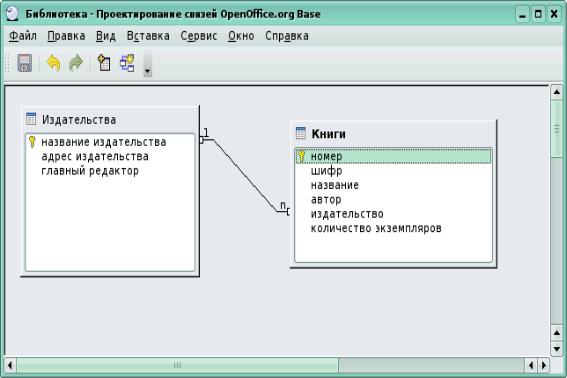
Е.Г. Пьяных. Проектирование баз данных в среде OpenOffice.org.
После того как все таблицы созданы, приступаем к созданию связей. Этот этап подробно рассмотрен в п. 2.6 Связи, предлагаем читателю проработать его самостоятельно, результат представлен на рис. 28.
Рис. 28
Теперь приступим к созданию запросов. Для начала создадим запрос сортировки данных по таблице «Книги». Для этого заходим в режим дизайна запросов и добавляем туда таблицу «Книги», после чего выбираем интересующие нас поля и ставим сортировку «по возрастанию» для поля «название» (рис. 29).
44

Е.Г. Пьяных. Проектирование баз данных в среде OpenOffice.org.
Рис. 29
Результаты данного запроса показаны на рис. 30.
Рис. 30
Для того чтобы знать, сколько различных наименований книг хранится в библиотеке, создадим следующий запрос. В режиме дизайна добавляем таблицу «Книги», для подсчета книг можно воспользоваться полем «номер книги». Выбираем это поле, пишем псевдоним
45
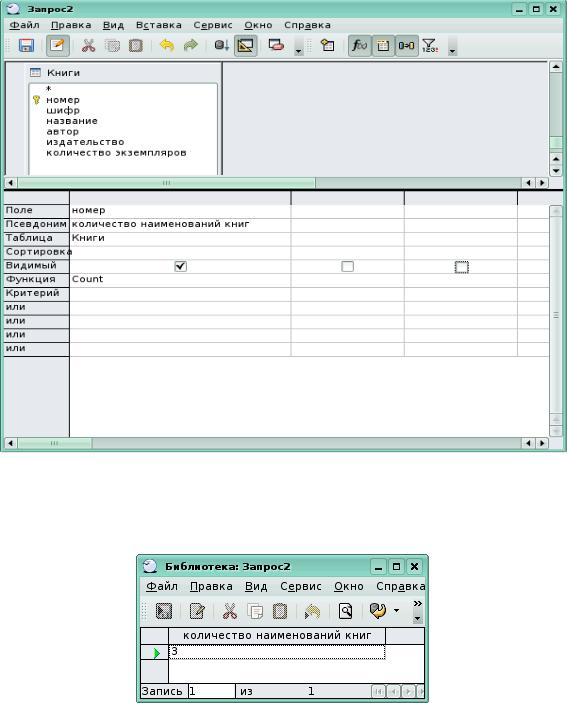
Е.Г. Пьяных. Проектирование баз данных в среде OpenOffice.org.
«количество наименований книг» и выбираем функцию «счетчик (Count)» (рис. 31)
Рис. 31
При этом «Псевдоним» несет смысловую нагрузку. Результат запроса представлен на рис. 32.
Рис. 32
Далее можно создать форму, формы могут создаваться на основе таблиц или запросов. Мы создадим форму, которая будет отображать все данные о книге с возможностью их добавления.
Открываем Мастер форм и приступаем к выполнению шагов. Шаг 1. Помещаем в форму все поля таблицы «Книги» (рис. 33).
46
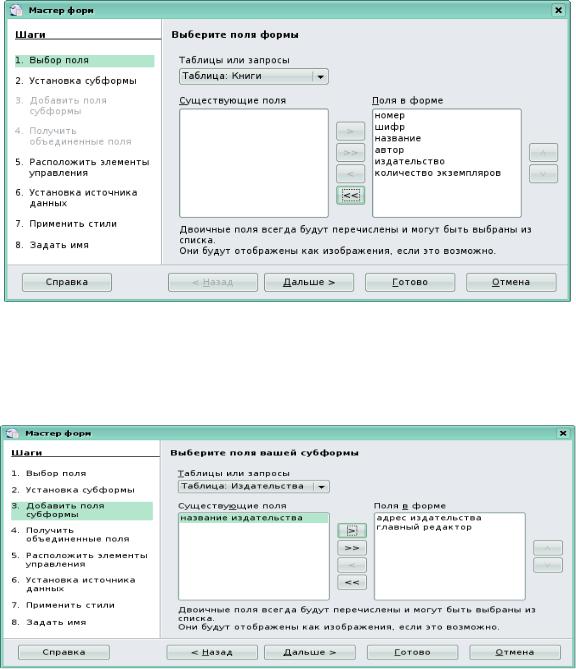
Е.Г. Пьяных. Проектирование баз данных в среде OpenOffice.org.
Рис. 33
Шаг 2. Выбираем добавление субформы.
Шаг 3. Выбираем поля для субформы (это будут поля «адрес» и «главный редактор» таблицы «Издательства») (рис. 34).
Рис. 34
Шаг 4. На этом шаге не меняем ничего.
Шаг 5. Выбираем расположение элементов на форме. В данном случае столбцы подписи расположим слева и на основной форме и на субформе.
Шаг 6. Здесь задаем условие, что в форме будут отображены все данные, но их нельзя изменять и удалять, можно только добавлять новые данные (рис. 35).
47
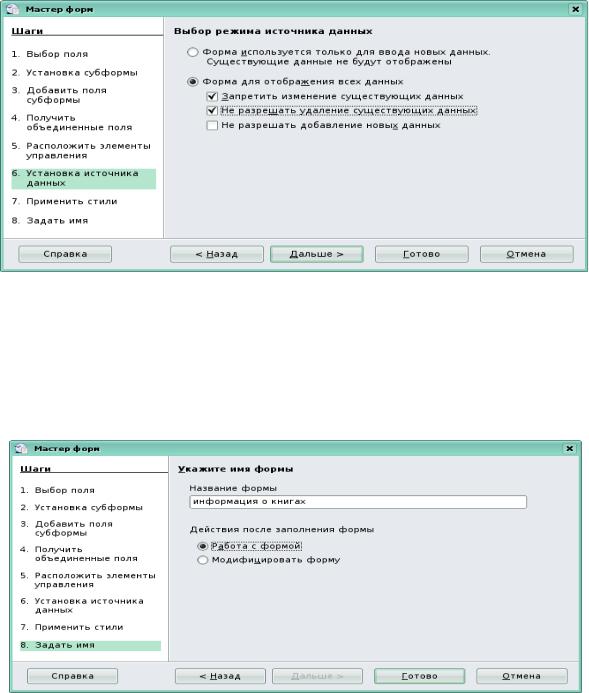
Е.Г. Пьяных. Проектирование баз данных в среде OpenOffice.org.
Рис. 35
Шаг 7. Выбираем оформление формы. Мы выбрали светло–синий фон и трехмерный вид поля.
Шаг 8. На заключительном шаге задаем имя формы как «информация о книгах» и отмечает, что после заполнения формы хотим с ней работать (рис. 36).
Рис. 36
После завершения последнего шага жмем кнопку «Готово», на этом создание формы закончено (рис. 37).
48

Е.Г. Пьяных. Проектирование баз данных в среде OpenOffice.org.
Рис. 37
Форма открывается в виде текстового документа в окне редактора OpenOffice.org Writer. Если читателя заинтересовала работа в этом редакторе, он может обратиться к пособию А.В. Литвиновой «Создание и редактирование текстов в среде OpenOffice.org», разработанному по пакету СПО.
Для создания отчета выбираем Мастер отчетов. На рис. 38 приведен пример отчета. Отчеты, построенные на основе таблиц, будут статическими, то есть будут отображать только ту информацию, которая содержалась в таблице во время их создания. Напомним, что есть возможность создать динамический отчет. При этом происходит сохранение отчета в виде шаблона. При открытии динамического отчета он отображается с текущим содержимым.
49
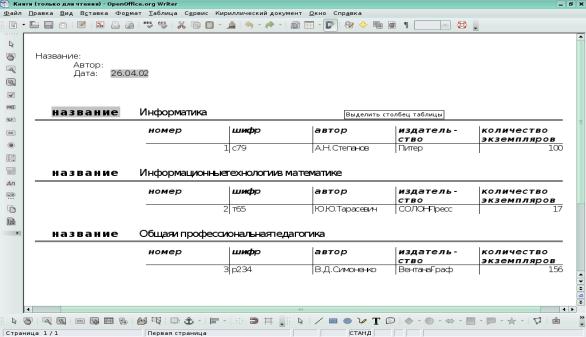
Е.Г. Пьяных. Проектирование баз данных в среде OpenOffice.org.
Рис. 38
На этом создание элементарной базы данных «Библиотека» закончено. Естественно, эта база является лишь «пробой пера», но она также является основой, опираясь на которую, можно построить более расширенную и более функциональную базу данных.
Таким образом, мы рассмотрели основные этапы создания базы данных и последующей работы с ней. Для более детального знакомства с процессом проектирования и создания баз данных предлагаем читателю изучить дополнительную литературу из списка.
50
